Di tempat-tempat tertentu, menerapkan DHCP (Dinamic Host Configuration Protocol) pada jaringan wirelessnya (hotspot). Tujuannya untuk mempermudah laptop terhubung ke jaringan. Berkat fasilitas ini, user tidak perlu repot lagi mengatur IP Address, subnet, gateway, DNS, dan sebagainya. Cukup dengan mengaktifkan wi-fi atau mencolokkan kabel ke LAN Card, laptop atau computer bisa langsung terhubung ke jaringan.
Namun, ada juga yang tidak menggunakan DHCP untuk alasan keamanan, sehingga tidak sembarang user bisa mengakses ke jaringan.
Bagi pengguna laptop, tentu saja sangat merepotkan. Setiap berpindah tempat, harus selalu mengubah IP Address. Agar kejadian ini tidak terjadi, siapkanlah IP static untuk mengambil alih fungsi DHCP bila tidak menggunakannya atau saat gagal berfungsi. Caranya sebagai berikut:
- Klik kanan Wireless Network Connection, lalu pilih Properties.

















![Social Media Marketing: Facebook dan Instagram [edisi bundling]](https://blogger.googleusercontent.com/img/b/R29vZ2xl/AVvXsEh_6sc5Kd-GwaY4IuUVBe7vHZnhyphenhyphen56oQ_VlWK52nStY1Jy2lFdc-ycrHVdkl1CUKxoT-p35rPbsTK49Nt19rmRAAtEW5Azh0EcpQXWichrrQ4cqlhWA9lnGrezGjBLcnfMaFmZlD1qxFWg/s320/social-media-marketing.jpg)
![WebMaster: WordPress dan Prestashop [edisi bundling]](https://blogger.googleusercontent.com/img/b/R29vZ2xl/AVvXsEj85mlRGUL32GrcyX8totCj_JCzEwCZoCwm_3EVncYAxNm8L2reQMHzV0ODS6CFBGgzARtzYsRxtmAaxhAqsCdmbjbCVvSnrYEgDxrtIR5S3TPuXau5tkppJDCFnlqALlOFwzgZN09oj1s/s320/webmaster.jpg)

















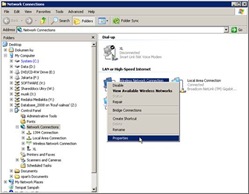
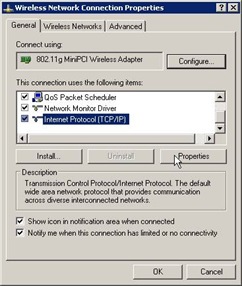
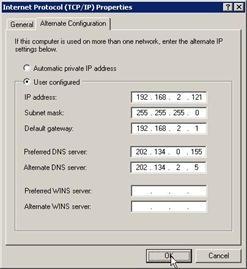
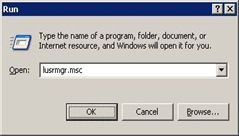
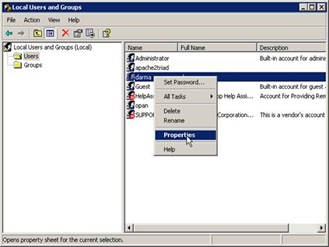
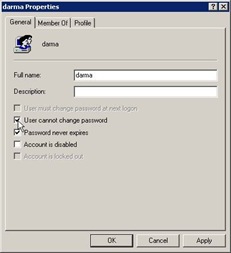

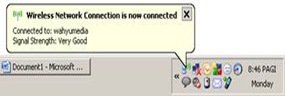

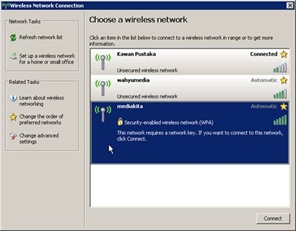
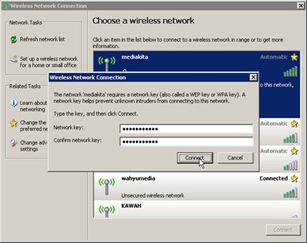

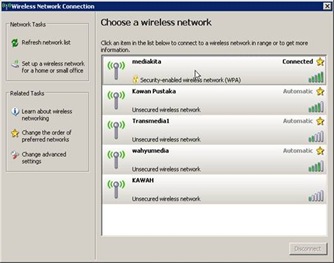




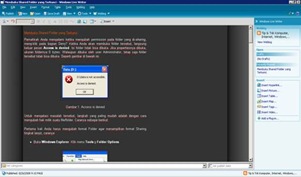
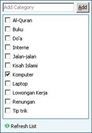
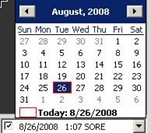






.png)
.png)
.png)
.png)
.png)
.png)
.png)
.png)
.png)
.png)
.png)










